Vertica安装和常用命令
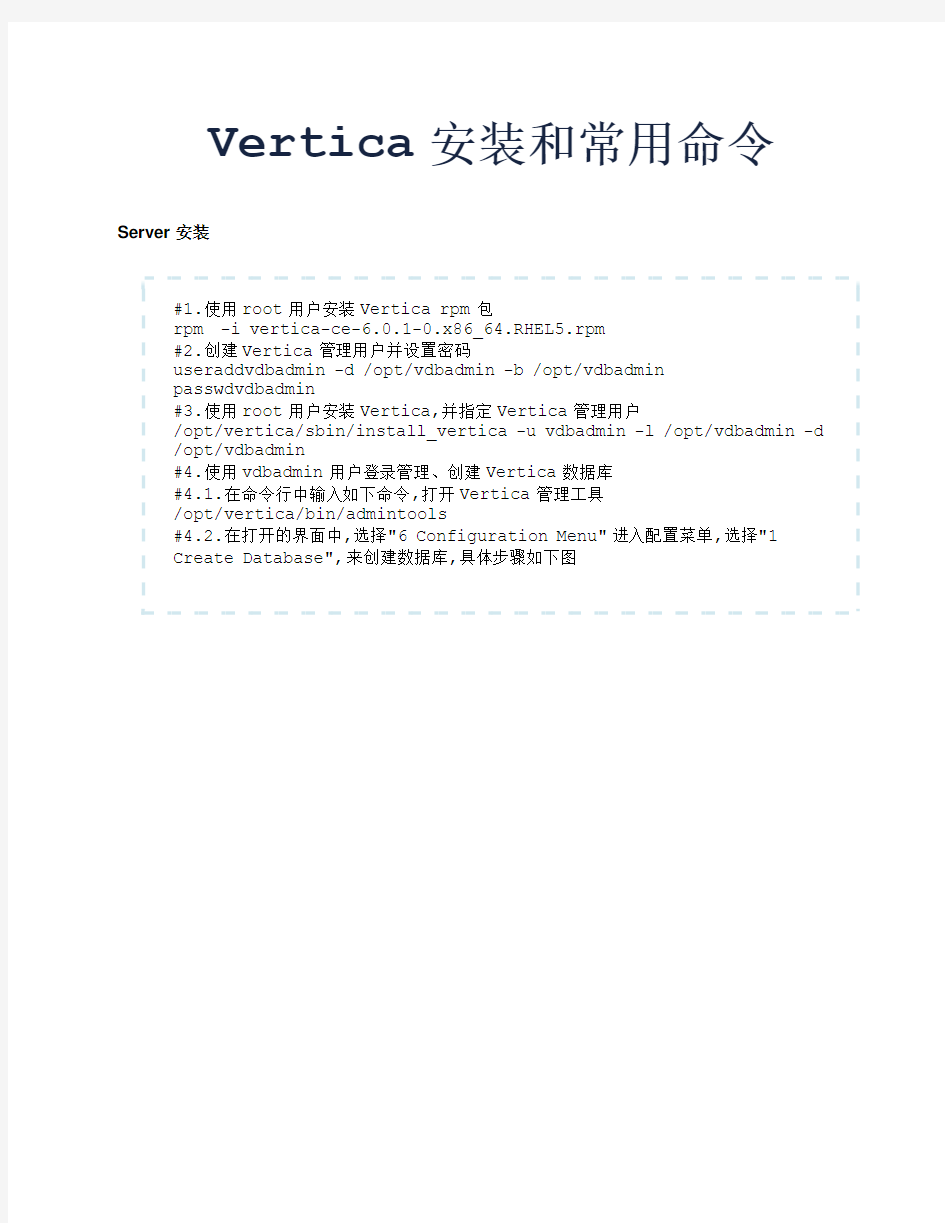
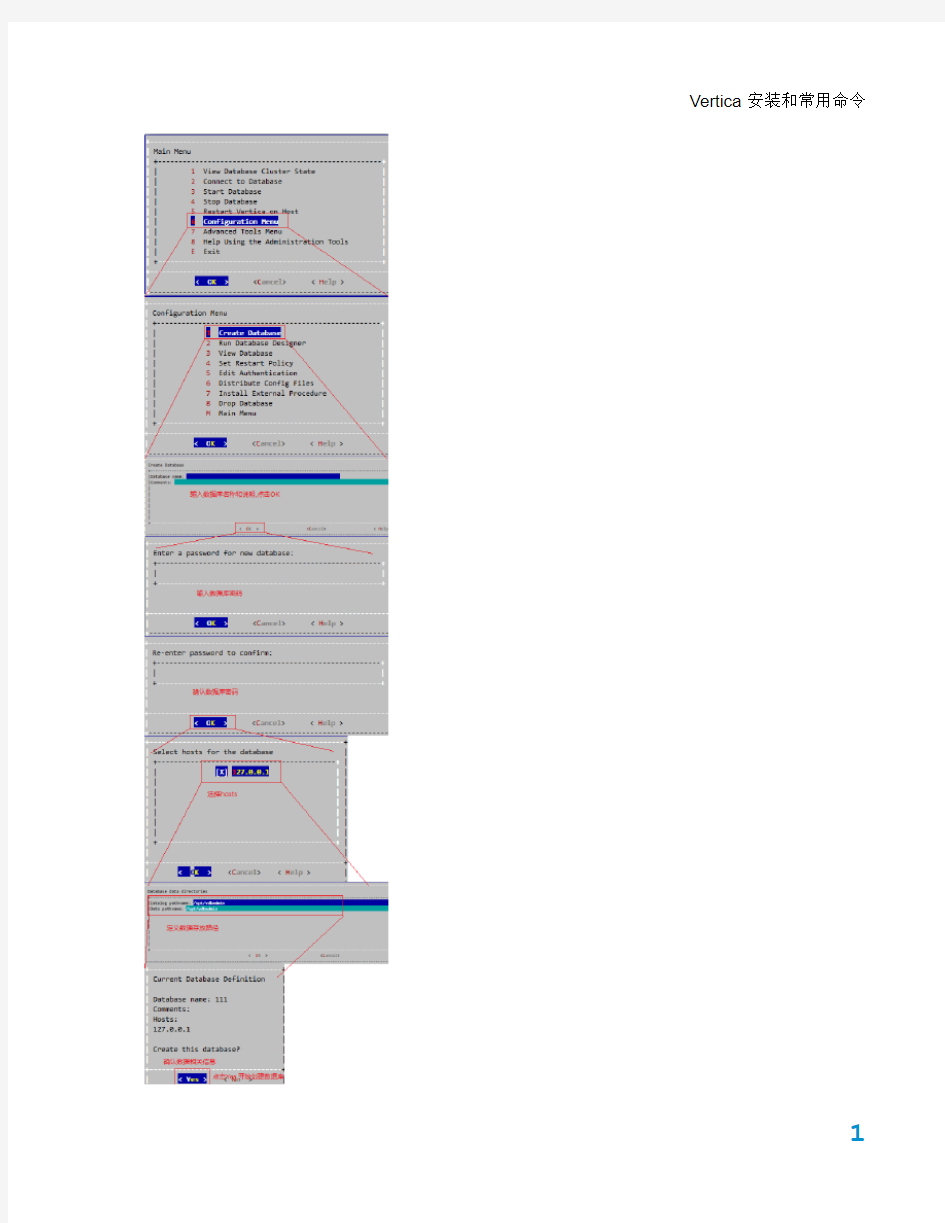
Vertica安装和常用命令
Server安装
#1.使用root用户安装Vertica rpm包
rpm -i vertica-ce-6.0.1-0.x86_64.RHEL5.rpm
#2.创建Vertica管理用户并设置密码
useraddvdbadmin -d /opt/vdbadmin -b /opt/vdbadmin
passwdvdbadmin
#3.使用root用户安装Vertica,并指定Vertica管理用户
/opt/vertica/sbin/install_vertica -u vdbadmin -l /opt/vdbadmin -d /opt/vdbadmin
#4.使用vdbadmin用户登录管理、创建Vertica数据库
#4.1.在命令行中输入如下命令,打开Vertica管理工具
/opt/vertica/bin/admintools
#4.2.在打开的界面中,选择"6 Configuration Menu"进入配置菜单,选择"1
Create Database",来创建数据库,具体步骤如下图
?启动/关闭数据库
?
o Using the Administration Tools
在Linux命令行输入
/opt/vertica/bin/admintools -t start_db[stop_db] -d
db_name -p db_password
可实现数据库的启动关闭。
也可以只输入
/opt/vertica/bin/admintools
打开图形界面,按界面选项一步一步启动/关闭数据库。
?常用命令
?具体命令,可参考Vertica官方文档,这里只列出常用的命令!
o创建Schema
CREATE SCHEMA [ IF NOT EXISTS ] [db-name.]schema
[ AUTHORIZATION user-name ]
o创建用户
CREATE USER name
... [ ACCOUNT {LOCK | UNLOCK} ]
... [ IDENTIFIED BY 'password' ]
... [ MEMORYCAP {'memory-limit' | NONE} ]
... [ PASSWORD EXPIRE ]
... [ PROFILE {profile | DEFAULT} ]
... [ RESOURCE POOL pool-name ]
... [ RUNTIMECAP {'time-limit' | NONE} ]
... [ TEMPSPACECAP {'space-limit' | NONE} ]例如:
--新建用户
CREATE USER test IDENTIFIED BY 'test11';
--创建test用户使用的schema
CREATE SCHEMA T1;
--赋予test用户使用T1的权限
GRANT ALL ON SCHEMA T1 TO TEST;--这里是将T1的所有权限都赋
予给了test用户
?vsql客户端工具
?
vsql工具是Vertica客户端工具,安装包可以在Vertica官网获取(见Server安装)!安装好客户端工具以后,可以在命令行中输入vsql,来检查安装是否成功,如下图:
成功安装后,可以使用vsql连接服务器上的数据库,具体操作如下:
vsql -h ip -p post -d databasename -U user -w psw
可输入vsql --help 查看帮助!
Docker容器平台部署指南
Docker容器平台部署指南
目录 1集群配置 (1) 1.1集群组成 (1) 1.2系统和软件版本 (1) 2启动Docker Container (2) 2.1安装docker (2) 2.2制作镜像 (2) 2.3启动Ambari-Server节点 (2) 2.4启动Ambari-Agent节点 (2) 2.5修改hosts (2) 3HDP安装部署 (3)
1集群配置 1.1集群组成 本次部署由于虚拟机限制,总共有2个Docker Container,如下所示: 上表中的Docker镜像是利用Dockerfile生成的镜像。首先从Github上克隆https://https://www.360docs.net/doc/fd9016360.html,/sequenceiq/docker-ambari.git到本地,然后修改其中的Dockerfile,修改方法为在“EXPOSE 8080”前增加: 最后根据这个Dockerfile生成docker镜像。 1.2系统和软件版本 系统采用CentOS6.5,Docker版本为1.1.2,ambari-server和ambari-agent为1.6.0,HDP版本为2.1。
2启动Docker Container 2.1安装docker 使用yum install docker.io安装docker。 2.2制作镜像 制作过程见1.1。 2.3启动Ambari-Server节点 使用命令docker run -d -p 8080 -h amb0.mycorp.kom --name amb0 ambari-stack --tag ambari-server=true建立主机名为amb0.mycorp.kom的container,其中--tag ambari-server=true表示该container上运行ambari-server。 2.4启动Ambari-Agent节点 使用命令docker run -d -e SERF_JOIN_IP=172.17.0.2 --dns 127.0.0.1 --entrypoint /usr/local/serf/bin/start-serf-agent.sh -e KEYCHAIN=$KEYCHAIN --name amb1 -h amb1.mycorp.kom ambari-stack --log-level debug建立主机名为amb1.mycorp.kom的container,其中-e SERF_JOIN_IP=172.17.0.2表示该container上运行ambari-agent需要连接的ambari-server。 以上两步之后运行docker ps -a 可以看到当前正在运行的container,例如: 2.5修改hosts 通过docker inspect命名可以查看各个container的信息,从中获取到各个container的IP地址,然后使用ssh登陆到各节点,修改hosts文件,是每个container 都知道其他container主机名对应的IP地址,例如:
Red_Hat_Linux常用命令大全
Red Hat Linux常用命令汇总 Linux 常用命令汇总 ls命令: 1. ls //列出当前目录的文件和文件夹 2. ls –a //列出当前目录的文件和文件夹,包含隐藏文件 3. ls –l //列出详细信息 4. ls 目录 //列出某目录下的文件 pwd命令 //查看当前所在位置 du 命令 1. du 目录 //查看目录的总容量以及子目录的容量 2. du –s 目录 //查看目录总容量 cd 命令 1.cd .. //回上一级目录 2.cd / //回根目录 3. cd //回用户主目录 4.cd 目录路径 //去某目录 mkdir 目录名 //创建目录 rmdir 空目录名 //删除空目录 rm 文件名 //删除文件 rm –rf 目录名 //删除目录以及目录下所有文件 mount 命令 1.mount /dev/cdrom /mnt/cdrom //挂载光驱到 /mnt/cdrom目录下2.mount -t vfat /dev/sda1 /mnt/u //挂载U盘到 /mnt/u目录下
3. umount /mnt/cdrom //卸载光驱 fdisk –l //查看本机存储设备 file 文件名 //查看文件类型 find 目录名–name “*.c” //在某目录下查找文件为*.c的文件 whereis 文件名 //查找文件在哪些目录下 cat 文件名 //显示文件内容 cat 文件名 | grep 文字 //只显示包含文字相关的内容 cat 文件名 | more //分页显示文件内容 tail 文件名 //查看文件末尾 head 文件名 //从头查看文件 cp 命令: cp 文件1 文件2 //复制文件1 到文件2 cp 文件1 目录1 //复制文件1到目录1下 cp 目录1/文件1 目录2 //复制目录1下的文件1到目录2下 cp –r 目录1 目录2 //复制目录1下所有内容到目录2 mv 命令: mv 文件1 文件2 //重命名文件1为文件2 mv 文件1 目录1 //移动文件1到目录1下 mv 目录1/文件1 目录2 //移动目录1下的文件1到目录2下 mv –r 目录1 目录2 //移动目录1下所有内容到目录2 chmod 命令: chmod u+x g+r o-w 文件名 //为文件设置权限(用户,组,其他人)chmod 744 文件名 //为文件设置权限(1-执行,2-写,4-读) chown 命令: chown 用户文件名 //把文件改为用户所有
Linux系统的常用命令和服务器配置
Linux系统的常用命令和服务器配置 一、添加用户useradd命令 例子: -m 自动创建用户的主目录,并把框架目录(/etc/skel)文件复制到用户目录上。 -g 设置基本组,用户将在该组中。 -G 把用户加到所有逗号间隔的分组中。 -s 制定使用的shell。 -c 描述信息。 -d 为账号设置主目录。 -r 系统帐号,无需再/home下创建主目录。 最后的是用户名。 二、指定口令(密码)passwd 例子: #passwd 用户名 回车就会提示输入密码了。 三、删除用户userdel 例子: #userdel 用户名 #userdel –r 用户名 -r 删除其主目录(/home/…..) 四、文件系统命令
4.1 fdisk命令 (1)fdisk –l :显示硬盘上的所有分区。既分区类型(FAT32、Ext3)。 (2)df –h :显示文件系统是如何挂载的。 (3)fdisk /dev/hdb1 :格式化第二个IDE磁盘 4.2 mount命令挂载文件系统 (1)mount (不使用参数)查看系统挂载情况。 (2)mount /mnt/cdrom :挂载光驱,可用cd /mnt/cdrom 后ls查看光盘上的内容。 (3)mount /mnt/floppy :挂载软盘,可用cd /mnt/floppy 后ls查看软盘上的内容。 2、3中可以使用/dev/cdrom和/dev/fd0代替挂载点,得到同样的效果! (4)mount –t msdos /dev/fd0 /mnt/floppy :挂载DOS软盘到/mnt/floppy下。 (5)挂载Windows分区 #fdisk -l :列出硬盘分区。 #mkdir /mnt/win :创建一个目录,用于挂载。 #mount -t vfat /dev/hda1 /mnt/win :假设Windows在第一个IDE硬盘的第一个分区上。 注:可以使用–t auto 参数令系统自动监测文件类型! -r 以只读方式挂载。 -w 读写方式挂载。 4.3 umount命令卸载文件系统 (1) umount /mnt/floppy 将设备(如/dev/fd0)从挂载点/mnt/floppy卸载。也可以使用下列方式完成这一工作: umount /dev/fd0为了使该分区对于Linux永久可用,需在/etc/fstab文件中添加如下一行: /dev/hda1 /mnt/win vfat defaults 0 0 五、文件相关命令 5.1 文件权限chmod 例子:
docker安装PXC的MySQL集群
docker安装PXC的MySQL集群 一、MySQL集群安装环境 (一)操作系统 (二)相关插件 1、socat插件用来监视Docker API(必须安装) socat是一个十分强大的命令行工具,它允许你在几乎任何类型的两个数据通道之间中继数据,从而可以嗅探到两个数据通道的通信,进行分析。可以把它看成是一个增强版本的netcat。 安装指令: (1)debian/ubuntu系统安装指令 aitalk@luo:~$ sudo apt-get install socat (2)centos/redhat系统安装指令 aitalk@luo:~$ sudo yum install -y socat 二、安装Percona XtraDB Cluster
(一)docker下载镜像 1、通过docker拉取MySQL aitalk@luo:~$ sudo docker pull percona/percona-xtradb-cluster:5.7.22 未指定版本号,下载默认是lastes版本,这里指定版本号:docker pull percona/percona-xtradb-cluster:5.7.22 2、查看MySQL镜像 aitalk@luo:~$ sudo docker images (二)配置percona-xtradb-cluster相关环境 1、创建自定义网络:(设置固定IP) root@luo:~# docker network create --subnet=172.19.0.0/16 pxc-mysql-network
2、创建 Docker卷 通常我们通过 docker的目录映射机制将业务数据存储到我们的宿主机上。但是PXC集群技术比较特殊,如果为PXC 集群使用了docker的目录映射技术,PXC会闪退,因此要采用另外一种目录映射技术,即使用 docker卷。 (1)MySQL配置文件目录 aitalk@luo:~$ sudo docker volume create v1-etc (2)MySQL数据文件目录 aitalk@luo:~$ sudo docker volume create v1-data (3)MySQL日志文件目录 aitalk@luo:~$ sudo docker volume create v1-logs
Linux常用命令
(1)基于虚拟机的Linux操作系统的使用 1.启动VMware Workstation应用程序,启动Windows以后,选择开始—程序——VMware—VMware Workstation,出现如图7—1所示窗口。 2.选择File—Open选择安装好的Linux虚拟机文件,或者直接单击Start this virtual machine 启动Linux操作系统。 3.启动系统后需要输入用户名和密码,如图7—2所示,用户名为“root”,密码为“jsjxy308”。 4.启动终端,成功进入系统后,选择“应用程序”—“系统工具”—“终端”。 5.在终端中执行Linux 命令,终端运行以后,就可以在这里输入Linux命令,并按回车键执行。 (2)文件与目录相关命令的使用 1.查询/bin目录,看一看有哪些常用的命令文件在该目录下: ll /bin 2.进入/tmp目录下,新建目录myshare: cd /tmp mkdir myshare ls –ld myshare/ 3.用pwd命令查看当前所在的目录: pwd 4.新建testfile文件: touch testfile ls -l 5.设置该文件的权限模式: chomd 755 testfile ls -l testfile 6.把该文件备份到/tmp/myshare目录下,并改名为testfile.bak: cp testfile myshare/testfile.bak ls -l myshare/ 7.在/root目录下为该文件创建1个符号连接: ln -s /tmp/testfile /root/testfile.ln ls -l /root/testfile.ln 8.搜索inittab 文件中含有initdefault字符串的行: cat /etc/inittab | grep initdefault (3)磁盘管理与维护命令的使用 1)Linux 下使用光盘步骤 1.确认光驱对应的设备文件: ll /dev/cdrom 2.挂载光盘: mout -t iso9600/dev/cdrom test/dir 1.查询挂载后的目录: ll /media/cdrom 2.卸载光盘: umount /dev/cdrom 2)Linux下USB设备的使用
Linux服务器常用命令(简化版)
Linux服务器常用命令(简化版) 信息来源:网络整理:HY 日期:2011-5-27 Intel Fortran编译 Linux shell管道命令(pipe)使用及与shell重定向 Linux命令替换 Linux 任务控制(bg jobs fg nohup &) Linux进程查看 Linux账户管理 Linux系统与硬盘信息查询 Linux VIM语法高亮与程序段错误 Linux十大常用命令
Intel Fortran编译 完整编译顺序 $ ifort -c Hello.f90 -o Hello.o编译源文件(.f90)生成目标文件(.o) $ ifort Hello.o -o Hello链接目标文件生成可执行程序Hello $./Hello 执行可执行程序 默认(常用编译方法) $ ifort Hello.f90编译&链接 $./a.out 执行a.out(默认可执行程序名) 后台运行 $ ./a.out & 后台运行,退出shell会使程序停止,输出信息会显示在屏幕,不建议这样使用$nohup ./a.out & 输出到屏幕的信息输出到nohup.out文件 $nohup ./a.out > screen.txt & 输出到屏幕的信息输出到screen.txt文件(推荐) Linux shell管道命令(pipe)使用及与shell重定向 Ref:https://www.360docs.net/doc/fd9016360.html,/chengmo/archive/2010/10/21/1856577.html 重定向 详细解释参考:https://www.360docs.net/doc/fd9016360.html,/view/2173319.htm 在Linux命令行模式中,如果命令所需的输入不是来自键盘,而是来自指定的文件,这就是输入重定向。同理,命令的输出也可以不显示在屏幕上,而是写入到指定文件中,这就是输出重定向。 重定向分为: 重定向分为 输出重定向、输入重定向和错误重定向。 < 实现输入重定向。 >或>> 实现输出重定向,用户可以使用输出重定向把一个命令的输出重定向到一个文件 1)ls –l /etc>dir 将ls命令生成的/etc目录下的一个清单存到当前目录 中的dir文件,而不在屏幕输出。 2)ls –l /usr>>dir 将ls命令生成的/usr目录的一个清单以追加的方式存 到当前目录中的dir文件中。 重定向连接两个或多个文件? 使用cat命令并重定向输出到一个文件可以连接两个或多个文件。 重定向追加到一个文件:可以使用双重定向输出符号“>>”,保留文件以前的内容。 这种情况下,命令输出追加到另一个文件中。 重定向重定向标准输出到一个设备? 除了重定向一个命令的输出到一个文件,也可以把它重定向到一个设备,因为UNIX系统将设备当做文件。 $echo “Hello! I am petter!” > /dev/tty01 重定向标准输入? 使用“<”重定向输入。例如:用户已经创建好了一个文件letter。如果希望通过电子邮件发送给用户petter。可以使用下面方式:$mail petter < letter 重定向标准错误重定向? 没有专门的符号用于重定向stderr。我们可以同样使用“< ”或“>”符号,但需在它前面补一个数字2。 PS:重定向的优先级大于管道的优先级!^_^ 管道右边的命令只能对管道左边的命令的标准输出(输出到屏幕)起作用,不对错误输出(也输出到屏幕)起作用。 一个命令的执行首先决定0,1,2设备的定向,然后才执行命令,可以将定向理解为命令执行
docker基础安装使用
Docker基础安装使用 2020-02-22 作者:刘子毅
创建yum源 [root@bogon ~]# [root@bogon ~]# yum-config-manager --add-repo https://https://www.360docs.net/doc/fd9016360.html,/linux/centos/docker-ce.repo Loaded plugins: fastestmirror, langpacks adding repo from: https://https://www.360docs.net/doc/fd9016360.html,/linux/centos/docker-ce.repo grabbing file https://https://www.360docs.net/doc/fd9016360.html,/linux/centos/docker-ce.repo to /etc/yum.repos.d/docker-ce.repo Could not fetch/save url https://https://www.360docs.net/doc/fd9016360.html,/linux/centos/docker-ce.repo to file /etc/yum.repos.d/docker-ce.repo: [Errno 14] curl#7 - "Failed connect to https://www.360docs.net/doc/fd9016360.html,:443; Operation now in progress" [root@bogon ~]# [root@bogon ~]# 链接无法解析改为使用阿里的yum源,操作如下: [root@bogon ~]# yum-config-manager --add-repo https://www.360docs.net/doc/fd9016360.html,/docker-ce/linux/centos/docker-ce.repo Loaded plugins: fastestmirror, langpacks adding repo from: https://www.360docs.net/doc/fd9016360.html,/docker-ce/linux/centos/docker-ce.repo grabbing file https://www.360docs.net/doc/fd9016360.html,/docker-ce/linux/centos/docker-ce.repo to /etc/yum.repos.d/docker-ce.repo repo saved to /etc/yum.repos.d/docker-ce.repo 安装最新的docker [root@bogon ~]# [root@bogon ~]# yum install docker-ce Loaded plugins: fastestmirror, langpacks Existing lock /var/run/yum.pid: another copy is running as pid 9034. Another app is currently holding the yum lock; waiting for it to exit... The other application is: PackageKit Memory : 119 M RSS (1.0 GB VSZ) Started: Fri Feb 21 19:28:47 2020 - 07:27 ago State : Sleeping, pid: 9034 Another app is currently holding the yum lock; waiting for it to exit... The other application is: PackageKit Memory : 119 M RSS (1.0 GB VSZ) Started: Fri Feb 21 19:28:47 2020 - 07:29 ago State : Sleeping, pid: 9034 Another app is currently holding the yum lock; waiting for it to exit... The other application is: PackageKit Memory : 119 M RSS (1.0 GB VSZ) Started: Fri Feb 21 19:28:47 2020 - 08:12 ago
SuSE Linux常用命令
Novell的Suse Linux常用命令举例讲解 2008-03-28点击: 1128 Novell的Suse Linux常用命令举例讲解 1.修改vftpd配置文件 vi /etc/vsftpd.conf #listen=YES vi /etc/xinetd.d/vsftpd 将“disable=yes” 改为“disable=no”使xinetd服务启动后接收到ftp连接请求时,能够自动启动vsftpd服务进程 2. mkdir -p /srv/ftp/linux-10 创建文件夹-p 如果文件夹不存在自动创建 3. chown -R ftp:ftp /srv/ftp/linux-10 指定linux-10目录及其子目录的拥有者为ftp用户和ftp组 4. chmod -R 755 /srv/ftp/linux-10 指定linux-10目录及其子目录的访问权限 5. mount /dev/hdc /srv/ftp/linux-10/disk1 将设备中的内容挂载到disk1中 umount /srv/ftp/linux-10/disk1 卸载掉disk1中挂载的文件 6. /etc/init.d/xinetd start 启动FTP服务 7. df命令 功能:检查文件系统的磁盘空间占用情况。可以利用该命令来获取硬盘被占用了多少空间,目前还剩下多少空间等信息。 语法:df [选项] 说明:df命令可显示所有文件系统对i节点和磁盘块的使用情况。 该命令各个选项的含义如下: -a 显示所有文件系统的磁盘使用情况,包括0块(block)的文件系统,如/proc文件系统。 -k 以k字节为单位显示。
CentOS系统下docker的安装配置及使用详解
1 docker简介 Docker 提供了一个可以运行你的应用程序的封套(envelope),或者说容器。它原本是 dotCloud 启动的一个业余项目,并在前些时候开源了。它吸引了大量的关注和讨论,导致 dotCloud 把它重命名到 Docker Inc。它最初是用 Go 语言编写的,它就相当于是加在 LXC(LinuX Containers,linux 容器)上的管道,允许开发者在更高层次的概念上工作。 Docker 扩展了 Linux 容器(Linux Containers),或着说 LXC,通过一个高层次的 API 为进程单独提供了一个轻量级的虚拟环境。Docker 利用了 LXC, cgroups 和 Linux 自己的内核。和传统的虚拟机不同的是,一个Docker 容器并不包含一个单独的操作系统,而是基于已有的基础设施中操作系统提供的功能来运行的。 Docker类似虚拟机的概念,但是与虚拟化技术的不同点在于下面几点: 1.虚拟化技术依赖物理CPU和内存,是硬件级别的;而docker构建在操作系统上,利用操作系统的containerization技术,所以docker甚至可以在虚拟机上运行。 2.虚拟化系统一般都是指操作系统镜像,比较复杂,称为“系统”;而docker开源而且轻量,称为“容器”,单个容器适合部署少量应用,比如部署一个redis、一个memcached。 3.传统的虚拟化技术使用快照来保存状态;而docker在保存状态上不仅更为轻便和低成本,而且引入了类似源代码管理机制,将容器的快照历史版本一一记录,切换成本很低。 4.传统的虚拟化技术在构建系统的时候较为复杂,需要大量的人力;而docker可以通过Dockfile来构建整个容器,重启和构建速度很快。更重要的是Dockfile可以手动编写,这样应用程序开发人员可以通过发布Dockfile 来指导系统环境和依赖,这样对于持续交付十分有利。 5.Dockerfile可以基于已经构建好的容器镜像,创建新容器。Dockerfile可以通过社区分享和下载,有利于该技术的推广。 Docker 会像一个可移植的容器引擎那样工作。它把应用程序及所有程序的依赖环境打包到一个虚拟容器中,这个虚拟容器可以运行在任何一种 Linux 服务器上。这大大地提高了程序运行的灵活性和可移植性,无论需不需要许可、是在公共云还是私密云、是不是裸机环境等等。 Docker也是一个云计算平台,它利用Linux的LXC、AUFU、Go语言、cgroup实现了资源的独立,可以很轻松的实现文件、资源、网络等隔离,其最终的目标是实现类似PaaS平台的应用隔离。 Docker 由下面这些组成: 1. Docker 服务器守护程序(server daemon),用于管理所有的容器。 2. Docker 命令行客户端,用于控制服务器守护程序。 3. Docker 镜像:查找和浏览 docker 容器镜像。 2 docker特性 文件系统隔离:每个进程容器运行在完全独立的根文件系统里。 资源隔离:可以使用cgroup为每个进程容器分配不同的系统资源,例如CPU和内存。
MacOS安装Docker部署.NET Core Web应用程序并迁移到Windows平台
一都编程 Docker深入编程 MacOS安装Docker部署https://www.360docs.net/doc/fd9016360.html, Core Web应用程序并迁移到Windows平台 作者:李保军
目录 第1节.概述3 第2节.安装DOCKER3 2.1.下载安装包3 2.2.运行安装包4 第3节.安装VISUAL STUDIO FOR MAC7 3.1.下载安装包7 3.2.运行安装包8 3.3.启动程序14 第4节.创建.NET CORE WEB应用程序16 4.1.创建项目16 4.2.运行项目18 第5节.DOCKER部署22 5.1.添加D OCKER支持22 5.2.生成镜像和容器24 5.3.查看镜像和容器27 5.4.运行应用程序29
第6节.迁移到WINDOWS29 6.1.目标操作系统30 6.2.测试项目30 6.3.导出镜像32 6.4.载入镜像34 6.5.编写DOCKER-COMPOSE.YML35 6.6.创建容器37 6. 7.运行应用程序41
第1节.概述 对于Docker,现在已成为跨平台移植的最佳选择容器了,Docker提供了基于云的Docker和基于桌面本地部署的Docker。 Docker提供了目前三大(Linux、macOS、Windows)流行平台上的安装程序,Docker只是一个运行应用程序的壳子,而在Docker中部署的应用程序与Docker运行所在的平台是没有关系的。 因此,Docker中部署的任何语言(C#/Python/Java/PHP等)开发的应用程序都可以跨平台运行。 本文是基于桌面的Docker在macOS平台上安装并部署https://www.360docs.net/doc/fd9016360.html, Web应用程序,然后再将应用程序移植到Windows10平台上。 第2节.安装Docker 2.1. 下载安装包 在Docker的官方网站上,在“Get Started”页面上,下载“Docker Desktop”版的Docker安装程序,且平台要选择“for Mac”。
Linux常用命令详解(配合示例说明,清晰易懂)
Linux常用命令详解 (常用、详细) BISTU 自动化学院 刷碗小工(frisen.imtm) 2010年11月 开源社区,造福大家,版权所有,翻录不究(初次接触Linux命令可能对以下说明有不少疑问,可待看完一遍后再回头细看) (配合Ctrl + F可快速查找你想了解的命令)
索引:(待完善) 文件说明:Linux命令很多,但最常用的80个左右 文档内容充实,用示例说明命令如何使用笔者力求语言简洁,清晰易懂 由于忙于其他事情,改进排版的工作只能搁置了 最后,望此文档能为大家Linux学习之路献微薄之力 一、路径: 执行命令前必须要考虑的一步是命令的路径,若是路径错误或是没有正确的指定,可能导致错误的执行或是找不到该命令。要知道设置的路径,可执行以下命令: 一般而言,本书的命令位于/bin、usr/bin、/sbin、/usr/sbin之中。若读者执行了命令却出现“command not find”或是“命令不存在”的字样,就必须要确定该命令的位置是否在命令的路径中,或是系统上根本没有安装该套件。 二、命令顺序: 若在shell内置的命令/bin以及/usr/bin之下都出现了命令pwd,那当我们执行该命令时,会执行哪一个?答案是第一优先执行shell内置的命令,再执行路径中的设置;因此若有相同名称的命令时,必须要注意顺序设置,或是直接输入完整路径。 三、参数(或称选项)顺序: 一般除了特殊情况,参数是没有顺序的。举例而言,输入“–a –v”与输入“–v –a”以及“–av”的执行效果是相同的。但若该参数后指定了要接的文件或特殊对象,如“–a cmd1 –v cmd2”,则不能任意改变选项顺序。 四、常用参数: 下面所列的是常见的参数(选项)意义: --help,-h 显示帮助信息 --version,-V 显示版本信息 -v 繁琐模式(显示命令完整的执行过程) -i 交谈模式(指定界面) -l 长列表输出格式 -q,-s 安静模式(不显示任何输出或错误信息) -R 递归模式(连同目录下所有文件和子目录一起处理) -z 压缩 五、命令的结合与定向: 命令中除了一般命令外,还有管道(或称途径)(|)与定向(>或>>)。 管道(途径)的用法: “命令一[选项]”| “命令二[选项]”,也就是将“命令一[选项]”的输出结果传到“命令二[选项]”,通过命令二的处理之后才输出到标准输出(屏幕)上。比如“ls /etc”会列出etc下的所有文件,若加上“| less”,也就是“ls /etc | less”,则会将“ls /etc”的结果通过less分页输出。 定向的用法: 将结果定向到命令的输出设备,一般不加文件名意为将结果输出到屏幕,若是在定向后加上文件名,则会将命令的执行结果输出到定向的文件,例如“ls > temp.txt”,就会将ls 的结果输出到文件temp.txt中。“>”与“>>”的差异在于前者是覆盖,而后者是附加。 六、命令中的命令: 许多命令在执行后,会进入该命令的操作模式,如fdisk、pine、top等,进入后我们必须要使用该命令中的命令,才能正确执行;而一般要退出该命令,可以输入exit、q、quit或是按【Ctrl+C】组合
IT技术进阶:Docker容器的四种网络模式
IT技术进阶:Docker容器的四种网络模式 docker容器技术可谓是炽手可热,docker不仅仅改变了传统软件服务的交付流程,更是为云计算和微服务大规模集群管理部署,提供了强有力的技术支撑。当今各大公司企业也是把容器化技术作为不可或缺的技术战略。 Docker 是一个开源的应用容器引擎,基于 Go 语言并遵从Apache2.0协议开源。 Docker 可以让开发者打包他们的应用以及依赖包到一个轻量级、可移植的容器中,然后发布到任何流行的 Linux 机器上,也可以实现虚拟化。容器是完全使用沙箱机制,相互之间不会有任何接口(类似 iPhone 的 app),更重要的是容器性能开销极低。 Docker容器是一个开源的应用容器引擎,让开发者可以以统一的方式打包他们的应用以及依赖包到一个可移植的容器中,然后发布到任何安装Docker引擎的服务器上,也可以实现虚拟化。 随着云计算的飞速发展以及企业需求的多样化,Docker容器技术成为云计算人才必备的技能之一。很多人想要快速掌握Docker容器技术,接下来就给大家讲解Docker容器的四种网络模式。 1、closed container 封闭式网络模式 没有网络协议栈的通信。 使用none模式,Docker容器拥有自己的Network Namespace,但是,并不为Docker 容器进行任何网络配置。也就是说,这个Docker容器没有网卡、IP、路由等信息,只有lo 网络接口。需要我们自己为Docker容器添加网卡、配置IP等。 2、bridged container 桥接式网络模式 各个容器之间网络协议栈单独分离。 当Docker启动时,会自动在主机上创建一个docker0虚拟网桥,实际上是Linux 的一个bridge,可以理解为一个软件交换机,它会在挂载到它的网口之间进行转发。同时,Docker随机分配一个本地未占用的私有网段(在 RFC1918 中定义)中的一个地址给docker0接口。 当创建一个Docker容器的时候,同时会创建了一对veth pair 接口。这对接口一端在容器内,即eth0;另一端在本地并被挂载到docker0网桥,名称以veth开头。通过这种方式,主机可以跟容器通信,容器之间也可以相互通信。Docker就创建了在主机和所有容器之间一个虚拟共享网络。 3、joined container 联合挂载式网络模式 容器之间可以共享网络协议栈,即可以通过套接字来进行通信。
Linux常用命令小结
Linux常用命令小结 scp 远程文件复制 主机A:192.168.1.240, 主机B:192.168.1.102,其ssh都允许root登录,要把A上的/root/abc.zip复制到B的/persistent目录, 可在A机上使用命令: scp /root/abc.zip root@192.168.102:/persistent/ 若端口非22,比如8022,则加-P参数: scp -P 8022 /root/abc.zip root@192.168.1.102:/persistent/ 也可在B机上使用命令: scp root@192.168.1.240:/root/abc.zip /persistent/
vi 文件编辑 vi file 编辑或创建文件file vi分为编辑状态和命令状态。输入i进入编辑状态,按ESC键退出编辑状态。 命令状态下,常用命令有: :q(退出) :q!(不保存退出,强制退出) :w(保存文件) :w!(不询问方式写入文件) :1,20w ! tmp (第1行到第20行保存到文件tmp) :r file(读文件file) :%s/oldchars/newchars/g(将所有字串oldchars换成newchars) :0,$s/string1/string2/g(0,$:替换范围从第0行到最后一行) :%s/^[ ]\+/^I/ (将一行开头的若干空格替换成Tab) /string(查找string字符串) ?string(向上查找string字符串) :1,8d (删除第1行到第8行) :%s/^.\{5}//gic (删除每行的前5个字符) :%s/^M/ /g (删除^M) :g/^$/d (删除空行(只含有回车)) :g/^[^I| ]*$/d (删除所有空行(^I表示Tab,(空行中含有空格或Tab或者只有回车或者既有空格又有Tab)))
部署常用Linux命令
部署常用Linux命令 一、常用命令 1、cd切换目录,如:cd /:切换到根目录,cd /usr/VI3.0:切换到/usr/VI3.0目录下,cd ..返回上一级 目录,如当前目录是/usr/VI3.0,cd ..后就到了/usr目录下,suse linux下可以直接使用..来返回 上一级目录,…返回前两级目录。 2、ls,ll都可以查看当前目录下的文件,ll详细列出了目录下文件的信息。 3、mkdir file创建文件夹 4、unzip 文件名:解压ZIP包,对zip文件进行解压,如:unzip data.zip; 5、cp –r /usr/data /usr/VI3.0/:拷贝目录下的所有文件到另一个目录下; 6、rm:删除rm –R log/ 删除log文件夹下所有信息,rm –rf log/ tmp/ work/ 同时删除多个文件 夹下的信息; 7、find –name ‘f.processed’ | xargs rm –rf {} 8、chown:改变文件的拥有者,如:chown ftpuser:ftp file.txt 将file.txt文件的所有者改为ftpuser 用户; 9、chmod:给文件加权限(r:读取权限,数字代号为“4”,w:写入权限,数字代号“2”,x:执行或 切换权限,数字代号为“1”,-:不具有任何权限,数字代号为“0”),chmod abc file(其中a、 b、c各为数字,分别表示User、Group、及Other的权限),如:chmod 777 file 就是给file 文件添加了所有用户的权限,任何用户都能操作file文件,其实这样是不安全的,chmod 775 file 就行了; 10、vi、cat、tail都有查看文件的功能,如果需要查看并修改文件使用vi file,为避免误操作查看文 件使用cat file,动态查看文件,文件内容有更新时使用tail –f file; 11、ps –ef|grep java :查看Java进程; 12、top :查看服务器运行状态; 13、df –h :查看服务器硬盘使用情况; 14、rabbitmqctl list_queues –p / :查看安装的信息队列信息。 15、rsync –delete-before –d /home/tmep /data/VoiceFiles/G/1/0/20130221用/home/tmep 下文件替换/data/VoiceFiles/G/1/0/20130221下文件,/home/tmep下是空目录,即删除
Suse_Linux常用命令小结
Suse Linux常用命令 目录 1、Suse9下配置默认网关 (1) 2、Suse9下开启telnet服务 (1) 3、Suse9下开启FTP服务 (2) 4、Suse9下配置rlogin (2) 5、查看版本、内核 (2) 6、查看CPU、MEM (3) 7、查看操作系统位数 (3) 8、查看VCS双机软件版本 (3) 9、主机名修改 (3) 10、检查系统分区 (4) 11、检查内存空间 (4) 12、检查时区设置 (4) 13、修改时区设置 (4) 14、系统时间设置 (4) 15、重新设置光纤驱动 (4) 16、检查磁盘分区信息 (4) 17、创建物理卷 (4) 18、查看已经创建的PV (5) 19、创建卷组 (5) 20、创建逻辑卷 (5) 21、查看创建的卷组和逻辑卷 (5) 22、创建文件系统 (5) 23、激活/去激活卷组 (5) 24、查找卷组信息 (5) 25、IP地址配置(临时生效,系统重启后会丢失) (5) 26、IP地址配置(永久生效) (6) 27、配置IP地址与节点名映射关系 (7) 28、激活/去激活网卡 (7) 29、配置双机ssh信任关系(两个节点上都要执行该操作) (7) 30、配置用户的.rhosts文件 (8) 31、配置心跳网卡信息 (8) 32、修改主机名 (9) 33、VCS涉及主机名的修改 (10) 34、XDM配置 (10) 35、Suse10sp1下开启FTP服务 (11) 36、查看操作系统补丁 (12) 37、查看操作版本 (12)
1、Suse9下配置默认网关 a、在/etc/sysconfig/network/routes文件下添加如下行: default 网关IP地址 - - b、重启网络服务 # /etc/init.d/xinetd restart # rcnetwork restart c、查看路由 # netstat -r 2、Suse9下开启telnet服务 a、修改/etc/xinetd.d/telnet文件:disnable=no 如果/etc/xinetd.d下不存在telnet文件,可能是telnet服务包没有安装,需要通过光盘安装好。 b、修改/etc/pam.d/login文件,注释如下行,允许root用户telnet "auth required pam_securetty.so" c、编辑/etc/securetty文件 # vi /etc/securetty 在文件中增加下面的内容: pts/0 pts/1 pts/2 pts/3 pts/4 pts/5 pts/6 pts/7 pts/8 pts/9 d、重启网络服务
Docker安装配置步骤详解
Docker安装配置步骤详解 1.安装Docker 使用yum命令安装docker,如yum -y install docker-io 2.配置与启动 vi /etc/sysconfig/docker 启动docker服务: service docker start 将docker加入开机启动 chkconfig docker on 3.测试 docker version:查看docker的版本号,包括客户端、服务端、依赖的Go等
docker info:查看系统(docker)层面信息,包括管理的images, containers数等 4.镜像的获取与容器的使用 镜像可以看作是包含有某些软件的容器系统,比如ubuntu就是一个官方的基础镜像,很多镜像都是基于这个镜像“衍生”,该镜像包含基本的ubuntu系统。再比如,hipache是一个官方的镜像容器,运行后可以支持http和websocket的代理服务,而这个镜像本身又基于ubuntu。 4.1搜索镜像
docker search
